Как да премахнете Google акаунт от Chrome
Google Chrome Chrome Google Герой / / March 26, 2020
Последна актуализация на
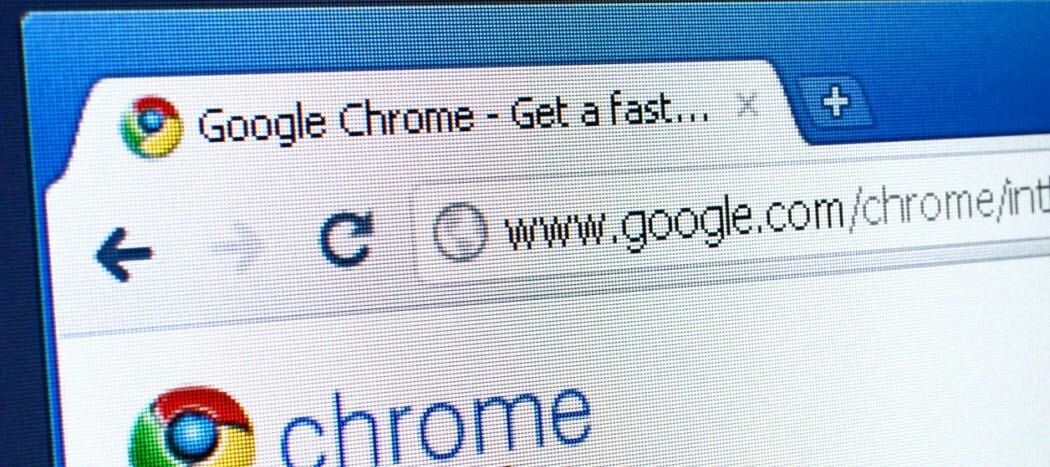
Искате ли да спрете Google да синхронизира вашия профил в Chrome с акаунт в Google, когато влезете или премахнете изцяло синхронизиран акаунт? Ето как.
Влизането в акаунта ви в Google в мрежата също ще влезе в потребителския ви профил в Google Chrome. Това обаче не е идеално - може да искате редовно да превключвате между акаунти в мрежата, но дръжте профила си в Chrome отделен.
За щастие, е доста лесно да премахнете профила си от синхронизиране с Chrome, когато влизате. Ето как да премахнете Google акаунт от Chrome, както и да предотвратите автоматичното влизане в Chrome на първо място.
Защо моят профил в Google влиза в профила ми в Chrome?
Ако някога сте използвали продукт на Apple, ще знаете, че повечето му продукти са свързани с Apple ID. Продуктите на Google работят по почти същия начин, където един единствен акаунт в Google се използва за отметки в Chrome, история на търсенето с Google, препоръки на YouTube и други.
Като част от тази връзка Chrome автоматично се опитва да свърже всички профили на Chrome, които вече не са свързани с акаунт в Google, когато влизате в Google в мрежата. от
Не е необходимо да имате профил в Chrome, който е свързан с който и да е акаунт - наистина можете множество профили в Chrome които не са свързани или свързани с различни профили в Google, ако предпочитате.
Ако предпочитате несвързани профили на Chrome, първо ще трябва да спрете Chrome да се синхронизира с Google.
Деактивиране на автоматичното влизане в Google акаунт в Chrome
По подразбиране Chrome автоматично ще синхронизира незабранен профил в Chrome с входен профил в Google. За да спрете това, ще трябва да деактивирате този процес в настройките на Chrome.
За да започнете, отворете Chrome и натиснете икона на менюто за настройки горе вдясно. Оттам щракнете върху Настройки опция.
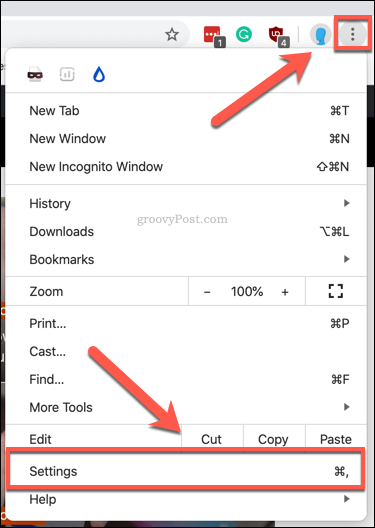
Това ще зареди Меню Настройки на Chrome в отделен раздел.
В Вие и Google секция, натиснете Синхронизиране и услуги на Google опция.
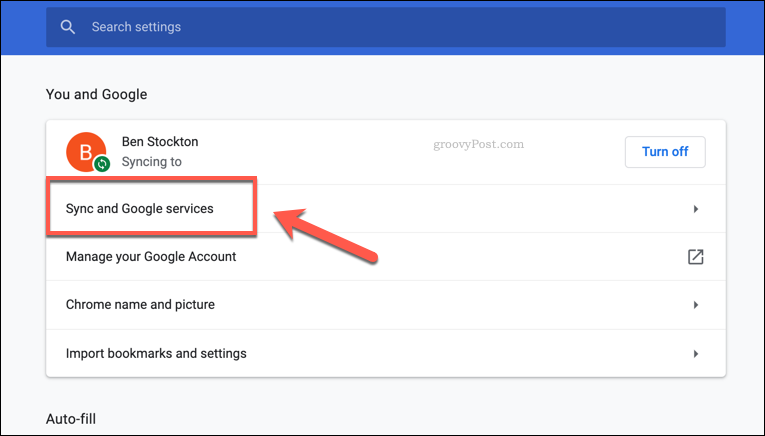
В Други услуги на Google секция, натиснете плъзгача до Разрешаване на влизане в Chrome настройка.
След като плъзгачът стане сив, настройката ще бъде деактивирана.
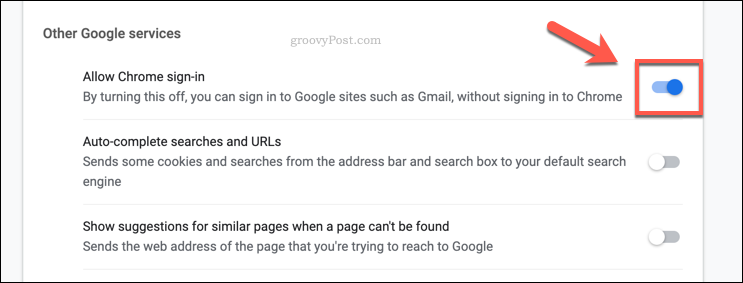
Това ще спре Chrome автоматично да влиза в Google Chrome, когато имате достъп до услуги на Google като Gmail или YouTube онлайн.
Как да премахнете Google акаунт от Chrome
Ако вече сте влезли в акаунт в Google от профил в Chrome или ако Chrome е свързал автоматично профила ви в Google с профил в Chrome, ще трябва да го премахнете.
За целта отворете Chrome и натиснете икона на профила горе вдясно. Това ще се покаже като картина или икона, в зависимост от настройките на вашия профил.
В рпотребителски профил в проекта меню, натиснете Бутон за управление на хора.
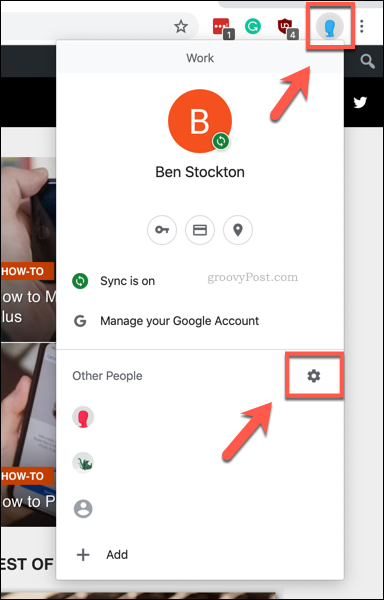
Списък с профили в Google Chrome ще се покаже като карти. За да премахнете Google акаунт от Chrome, натиснете икона на менюто за настройки в горната дясна област на вашата профилна карта.
В падащото меню, което се показва, натиснете Премахнете това лице опция.
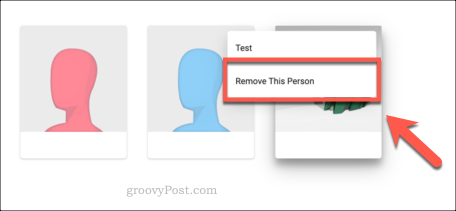
След като бъде натиснат, профилът на Chrome, свързан с вашия акаунт в Google, ще бъде премахнат.
Използване на множество потребителски профили в Google Chrome
За да създаде безпроблемна потребителска работа, Chrome автоматично синхронизира вашия профил в Google Chrome с вашия акаунт в Google. Сега знаете как да премахнете Google акаунт от Chrome, може да ви е приятно да поддържате връзките на профилите си в Chrome. Можете също така да използвате множество профили на Chrome, за да разделите работата и домашния си живот.
Това е, разбира се, ако все още се радвате да използвате продуктите на Google. Ако превключвате към Apple или просто искате да започнете отново, бихте могли изтрийте окончателно профила си в Google вместо.
